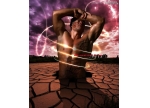用ps合成盗梦空间场景
来源:一起ps
作者:一起ps吧
学习:9144人次
本ps教程学习如何用photoshop合成一种怪异、惊秫的场景,有点类似电影盗梦空间,主要用到了快速蒙版笔刷 图层蒙版 和镜头模糊滤镜,先看效果图。

新建文档3000x3000像素,把公路素材拖入文档中,位于左上角。
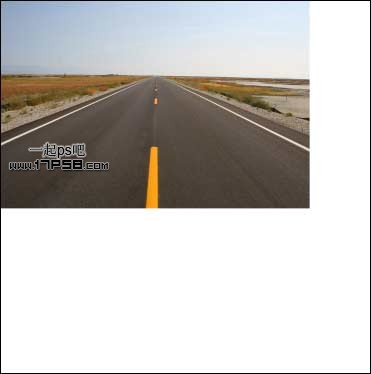
Ctrl+T放大,使图像充满整个画布。

添加色彩平衡调整层。
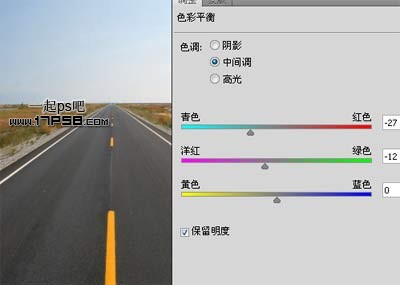
学习 · 提示
相关教程
关注大神微博加入>>
网友求助,请回答!